Versão 2.89.2
- 14/06/2024
Configurações: Link de gravação de chamada da tela de Atendimento poderá ser acessado via API ou via menu Records
A integração da tela de Atendimento de Contact Center (Metrics > Atendentes > Atendendimento) com serviços externos, como CRM e ERP, passa a oferecer duas opções de acesso aos links de gravações de chamadas.
Agora, ao cadastrar Integrações (Configurações > Integrações) e configurar o evento de execução chamada “Desligada” com o botão Enviar Gravação habilitado (cor verde), é possível selecionar se o “Método de envio de gravação” será via API ou via Manager.
Quando a escolha for o envio via Manager, ao clicar no link da gravação da chamada, o usuário será encaminhado para a tela do menu Record > Ouvir gravações. Nela visualizará apenas o link da gravação clicada, com informações de Data (e horário); Nome de Origem; (número) Origem; (número) Destino; Fila; Agente (Atendente); (tempo de) Espera; Duração e (número) Protocolo.
Ao lado da gravação serão exibidos os ícones para:
- Ouvir e fazer o download do arquivo.
- Ver informações detalhadas do arquivo.
- Editar dados de gravação.
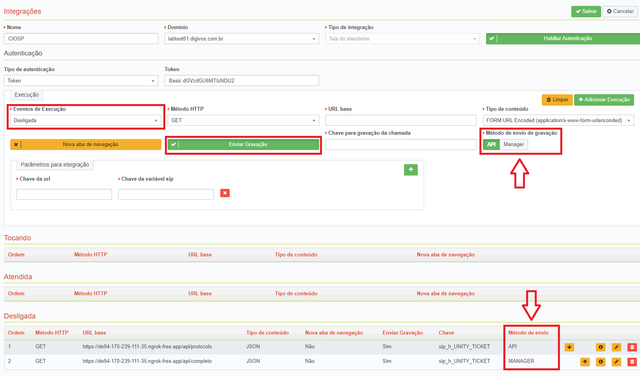
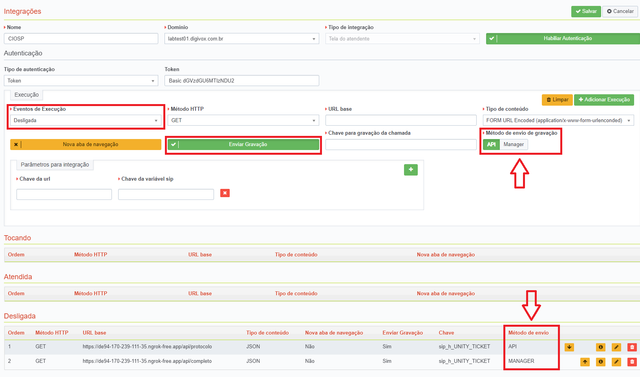
- O envio de gravação via API continua a ser o método padrão.
- Quando a opção selecionada for via Manager, se o usuário não estiver logado na plataforma de Contact Center, ao clicar no URL da gravação primeiro será direcionado para a tela de login. Só após acessar a plataforma será encaminhado diretamente para a tela de Ouvir gravações.
- O número do Protocolo da chamada é utilizado para gerar o filtro de gravações disponíveis via Manager. Por isso, no direcionamento para a tela de Record > Ouvir Gravações, as opções de Filtro aparecem recolhidas e o campo “Tipo de gravação” automaticamente preenchido com a opção Call Center.
- Para acessar gravações via Manager, o usuário precisa ter permissões habilitadas (Configurações > Perfis), para acessar o menu Record e o submenu Ouvir gravações.

